

By Adela D. Louie, Dernière mise à jour: November 25, 2022
En raison de plusieurs mises à jour du système d'exploitation de nos appareils, il est possible que nous recevions des erreurs telles que votre appareil indiquant que vous n'ont pas la permission de supprimer des photos de l'iPhone.
Si vous êtes en train de décharger le contenu de votre appareil en raison du manque de stockage, il peut vraiment être très ennuyeux de recevoir une notification ou une erreur comme celle-ci. Mais selon vous, qu'est-ce qui cause l'apparition de ladite erreur? Et quelles sont les choses que vous devriez faire pour éviter de le recevoir à nouveau ou enfin pouvoir résoudre le dilemme ?
Dans cet article, nous discuterons des moyens de résoudre l'erreur indiquant que vous n'êtes pas autorisé à supprimer des photos de l'iPhone. Nous allons également découvrir les causes possibles de cette erreur afin que nous puissions déjà prendre quelques précautions pour pouvoir éviter de rencontrer encore et encore la même erreur.
Donc, si vous avez déjà rencontré ladite erreur, vous feriez mieux de lire cet article jusqu'à la fin.
Partie #1 : Pourquoi est-ce que je reçois une telle erreur ?Partie #2 : Comment supprimer des photos de votre iPhone ?Partie #3 : Comment corriger l'erreur indiquant que vous n'êtes pas autorisé à supprimer des photos de l'iPhone ?Partie #4 : Pour tout résumer
Il est normal que nous prenions un certain temps pour réfléchir à ce qui a éventuellement déclenché l'apparition de ladite erreur alors qu'en fait nous ne nous souvenons pas des changements majeurs que nous avons apportés aux paramètres de nos appareils. Il est possible de rencontrer l'erreur "vous n'êtes pas autorisé à supprimer des photos de l'iPhone” lorsqu'une nouvelle fonctionnalité de sécurité ou de confidentialité a été introduite en tant qu'ajout au système d'exploitation de votre appareil.
Donc, techniquement la plupart du temps, ladite erreur est un type de fonctionnalité de sécurité pour pouvoir protéger votre appareil ou vos fichiers contre l'accès d'autres personnes. Cela signifie que vous seul, qui êtes le propriétaire d'origine, pouvez apporter des modifications aux photos à supprimer, ou avez un accès direct pour supprimer une photo de votre appareil ou système et photos claires et intemporelles de l'iPhone.
Dans cette partie de l'article, nous discuterons de certaines façons de supprimer des photos de iPhone. Si vous avez reçu une notification indiquant que "vous n'êtes pas autorisé à supprimer des photos de l'iPhone” vous pouvez essayer ces méthodes et voir lesquelles sont efficaces pour exécuter la tâche.
Voici les étapes à suivre pour supprimer toutes les photos de votre iPhone à l'aide du Mac ou l'ordinateur Windows.
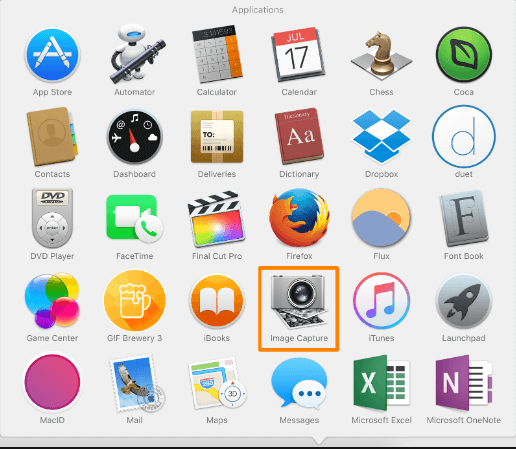
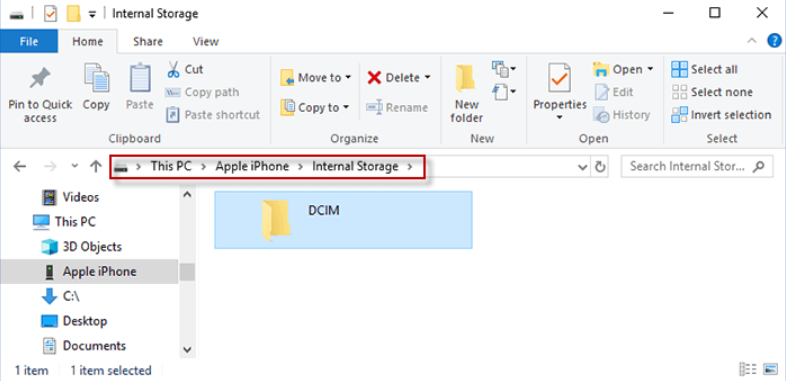
Il y a en fait beaucoup de choses que vous pouvez essayer au cas où vous auriez reçu l'erreur "vous n'êtes pas autorisé à supprimer des photos de l'iPhone”. Voici certaines des choses que vous pouvez essayer et voir si l'erreur est toujours réparable.
Voici les choses que vous devez faire si vous souhaitez envisager l'utilisation de votre iCloud pour corriger l'erreur.
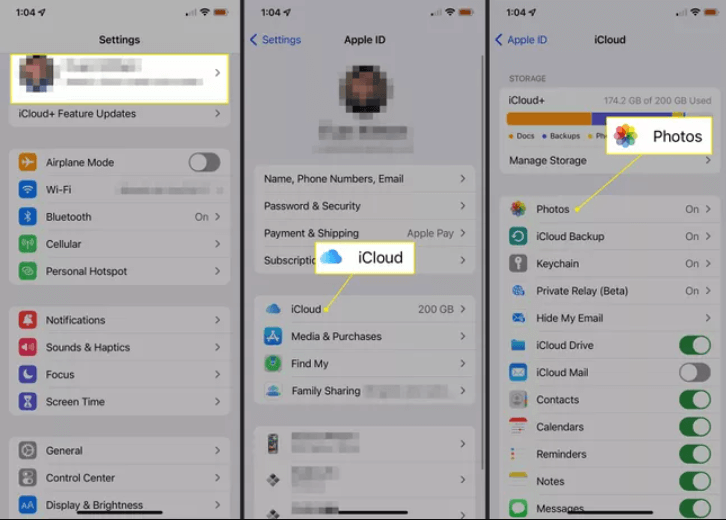
Pour le prochain outil que vous pouvez utiliser pour corriger l'erreur "vous n'êtes pas autorisé à supprimer des photos de l'iPhone", nous avons le Nettoyeur d'iPhone FoneDog. Il s'agit d'un nettoyeur d'iPhone très fiable qui peut vous aider à gérer et à organiser correctement les fichiers stockés sur vos appareils. Ainsi, si vous rencontrez des difficultés pour vous assurer que votre appareil est en bonne santé, il convient de toujours vérifier la capacité de stockage de votre iPhone.
Il possède de nombreuses fonctionnalités intéressantes que vous adorerez certainement dans iPhone Cleaner. Trois des plus remarquables seront discutés ici. La première et l'une des meilleures fonctionnalités est le "Effacer toutes les données” fonction où vous pouvez supprimer toutes les données que vous avez stockées sur vos appareils, puis vous pouvez recommencer, cela corrigera définitivement votre erreur.
Cette fonctionnalité peut également vous aider à gagner du temps car elle peut supprimer toutes les données que vous avez stockées sur votre appareil en un seul clic.
En plus de supprimer toutes les données à la fois, vous pouvez également supprimer les fichiers un par un, c'est vraiment utile si vous voulez choisir définitivement les fichiers que vous allez effacer.
Une autre bonne chose que vous allez adorer à propos de ce nettoyeur d'iPhone FoneDog, vous pouvez également l'utiliser pour restaurer les fichiers sur votre appareil, transférer vos fichiers d'un appareil à un autre et même faire une sauvegarde des fichiers que vous avez enregistrés sur votre périphérique afin que vous puissiez utiliser cette sauvegarde à l'avenir.
Pour commencer à utiliser FoneDog iPhone Cleaner, voici ce que vous devez d'abord faire :

Pour corriger l'erreur "vous n'êtes pas autorisé à supprimer des photos de l'iPhone"Voici les étapes à suivre pour utiliser le nettoyeur d'iPhone FoneDog.

Les gens LIRE AUSSISupprimer des photos de l'iPhone 4S : comment les traitez-vous ?Comment effacer toutes les photos de l'iPhone rapidement et définitivement
Nous espérons que vous avez appris comment être en mesure de corriger l'erreur "vous n'êtes pas autorisé à supprimer des photos de l'iPhone”. C'est également un moyen d'éviter l'effet lent soudain sur le fonctionnement de votre appareil. Grâce à l'utilisation de ces correctifs, vous pouvez savoir comment effacer vos photos de l'iPhone et soyez également à l'aise et pensez que vous faites quelque chose pour la santé de votre appareil, surtout si vous l'utilisez souvent pour les entreprises et pour de nombreuses tâches que vous devez effectuer dans votre vie quotidienne.
Laisser un commentaire
Commentaire
Articles Populaires
/
INTÉRESSANTTERNE
/
SIMPLEDIFFICILE
Je vous remercie! Voici vos choix:
Excellent
Évaluation: 4.7 / 5 (basé sur 94 notes)